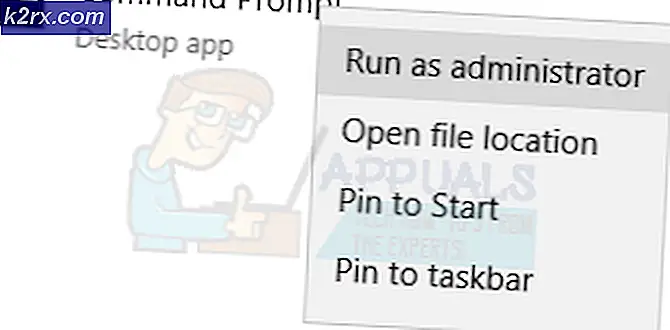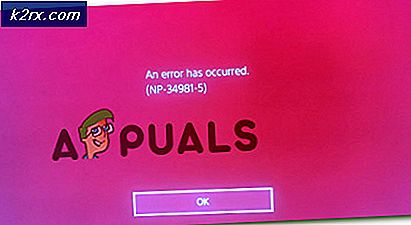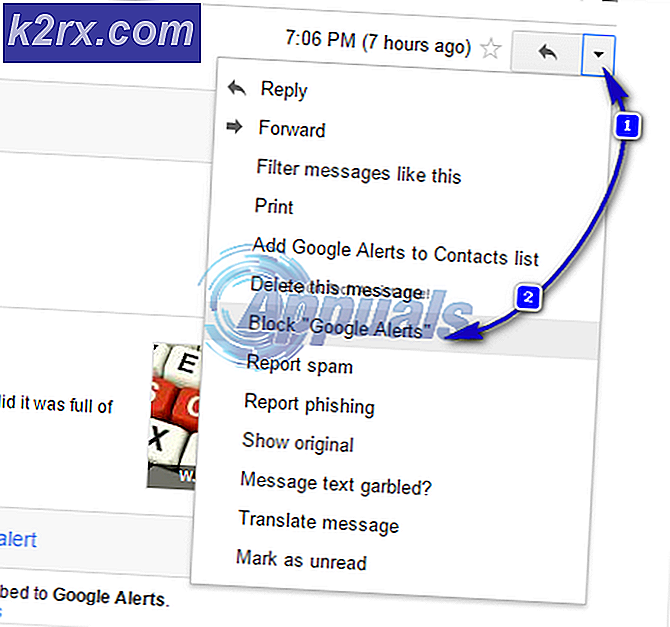Så här kartlägger du ditt nätverk med hjälp av Network Topology Mapper
Vid den här tiden kan ingen förneka betydelsen av datanätverk och deras inverkan på företag. En av anledningarna till att datornätverk föredras är att det ger dig möjlighet att dela flera filer och tillgångar med alla personer som är anslutna till nätverket för att inte nämna hur billigt det är. Om du använder ett nätverk sparar du automatiskt en förmögenhet som annars skulle ha använts för att underhålla servrarna självständigt. För att en organisation ska lyckas i den digitala världen måste den se till att alla servrar och nätverk alltid är uppe så att användarna får en smidig upplevelse.
För att få denna förmåga måste du ha full kontroll över din nätverksinfrastruktur. Hur gör man det? Svaret är ganska enkelt - med hjälp av kartprogramvara. Begreppet nätverksmappning är ganska underskattat och människor överväger vanligtvis inte de viktiga roller det kan spela när de felsöker ett problem. Om du kartlägger ditt nätverk tillsammans med annan övervakning kommer du att ha full kontroll över ditt nätverk eftersom dörren till viktig information ska öppnas för dig. Information som inkluderar åtkomstpunkter, värdar, brandväggar, plats för routrar och mycket mer. Dessa data för alla nätverksadministratörer har enorm betydelse men de förbises så lätt. I den här artikeln visar vi dig hur du kan kartlägga ditt nätverk med Network Topology Mapper utvecklat av Solarwinds.
Installera nätverkstopologikartläggare
För att börja kartlägga ditt nätverk måste du först installera verktyget på ditt system. Installationsprocessen är ganska enkel och okomplicerad. Först måste du ladda ner verktyget från Solarwinds webbplats. För detta ändamål, gå till detta länk och tillhandahålla den information som krävs. När du har gjort det klickar du på Fortsätt till gratis nedladdning där du får en nedladdningslänk till verktyget. Följ sedan instruktionerna nedan:
- När verktyget har laddats ner, kör det.
- Godkänn villkoren genom att markera rutan. Du kan ändra installationskatalogen för verktyget genom att gå till alternativ.
- Klicka på för att starta installationsprocessen Installera.
- När du uppmanas UAC Klicka på dialogrutan Ja.
- Vänta nu Network Topology Mapper för att slutföra installationen.
- När installationen är klar visas licensprompten. Om du har en licens för produkten anger du den genom att klicka på ”Ange licensinformation”. Klicka på om du vill prova testversionen Fortsätt utvärderingen.
- Vänta tills den startar de nödvändiga tjänsterna och klicka sedan på Stänga när du blir ombedd.
Skanna ditt nätverk
Med Network Topology Mapper installerad på ditt system måste du skanna ditt nätverk för att starta kartläggningen. När du har stängt installationsguiden öppnas NTM automatiskt och du uppmanas att “Komma igång med Network Topology MapperFönster. Med hjälp av detta måste du skanna ditt nätverk. Så här gör du det:
- På Välkomstskärm för NTM, klicka på Ny skanning. Om du inte uppmanas att välkomstskärmen kan du starta en skanning genom att klicka Ny skanning i verktygsfältet.
- Du kommer att bli ombedd att skapa ett lösenord för dina kartor om du väljer att migrera dem till en annan dator. Ange ett lösenord och klicka sedan på Spara.
- Om du använder andra communitysträngar än standardsträngarna för offentliga och privata, välj offentlig och privat under Upptäcktsuppgifter en efter en och klicka på X ikon. Klicka sedan på Ny referens och tillhandahålla den information som krävs för att lägga till nya SNMP-referenser. När du är klar klickar du på Nästa.
- På Windows klicka på Ny referens och ge den information som krävs om du söker efter Windows-enheter. Validera de angivna uppgifterna genom att klicka Testa referens.
- Klicka på om du vill spara dessa referenser Lagra referenser. Klick Spara och sedan slå Nästa.
- Om du använder virtuella VMware-maskiner kan du lägga till autentiseringsuppgifterna i VMWare referenser flik. När du är klar klickar du på Nästa.
- Nu, på Nätverksval måste du antingen ange en IP-intervall, undernät eller IP-adresser med fri form för att upptäcka ditt nätverk. Klicka på för att lägga till ett undernät Lägg till ett nytt undernät.
- Om det finns några enheter som du inte vill upptäcka kan du helt enkelt lägga till deras IP-adresser i Lista som inte ska skannas. Klick Nästa.
- På Upptäcktsinställningar fliken, ge upptäckten ett namn. Om du upptäcker undernät kan du justera antalet humle. Låt det annars vara på 0.
- Om du vill eliminera brobord klickar du på ”Använd inte Bridge Table-informationen för att beräkna nätverkstopologi '. Om du vill ignorera noder som bara svarar på ping, kryssa i respektive ruta.
- Du kan ändra Frekvens av upptäckten om du vill skanna nätverket mer än en gång. Klick Nästa.
- Granska sammanfattningen och klicka sedan på Upptäck.
- Network Topology Mapper börjar söka efter nätverk, vänta tills den är klar.
- När skanningen är klar kan du se din nätverkskarta.
Arbetar kartan
Nu när du har kartlagt ditt nätverk kan du arbeta på kartan och hitta den information du behöver. Med NTM kan du ansluta enheter genom att klicka på “Anslut enheterOch klicka sedan och dra sedan från en enhet till en annan, visa ytterligare information om noderna genom att expanderaNodens visningsalternativ' på vänster sida. För att se ytterligare information om enheterna, helt enkelt dubbelklicka på enheten och den visar ytterligare information om enheten i den högra rutan.
Anslutningslinjens färger avser anslutningshastigheterna för de anslutna enheterna. För att kontrollera hastigheterna i olika färger, helt enkelt expandera Alternativ för anslutningsvisning inträde.
Du kan också exportera kartan till en Microsoft Visio-fil genom att klicka på Exportera Visio i verktygsfältet.